So löschen Sie ein Board auf Pinterest
Pinterest Boards eignen sich hervorragend, um Ihre Pins nach Thema oder Kategorie zu organisieren, aber sobald Sie ein Board erstellt haben, muss es nicht für immer in Ihrem Profil bleiben. Lesen Sie weiter, um zu erfahren, wie Sie ein Pinterest-Board jederzeit löschen können.
Warum ein Pinterest-Board löschen?
Sie können eines oder mehrere Ihrer Pinterest-Boards löschen, wenn:
- Das Board ähnelt einem anderen Board, das Sie behalten möchten.
- Sie heften keine Inhalte mehr an das Board.
- Sie möchten die Anzahl der Boards reduzieren, um Ihren Followern und Besuchern Ihr Profil zu erleichtern.
- Das Board hat sehr wenige Pins.
- Das Board hat nur sehr wenige Follower.
- Das Thema des Boards interessiert Sie nicht mehr.
So löschen Sie ein Pinterest-Board
Sie können Pinterest-Boards von Pinterest.com in einem Webbrowser und aus den mobilen Pinterest-Apps für iOS und Android löschen. Nachfolgend finden Sie Anweisungen sowohl für Web- als auch für mobile Plattformen, Screenshots werden jedoch nur für die Webversion bereitgestellt.
Navigieren Sie zu Pinterest.com in einem Webbrowser oder öffnen Sie die Pinterest-App auf Ihrem Gerät und melden Sie sich an.
-
Wählen Sie auf Pinterest.com dein Profilbild in der oberen rechten Ecke. Tippen Sie in der App auf Ihr Profilbild Symbol im unteren Menü.

-
Vergewissere dich Gerettet ist ausgewählt.
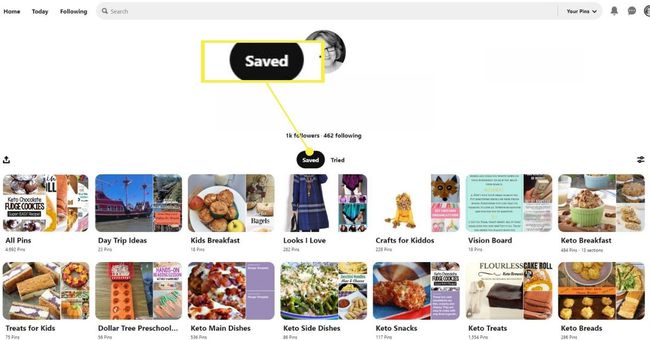
-
Bewegen Sie auf Pinterest.com den Cursor über das Board, das Sie löschen möchten, und wählen Sie das Bleistift Symbol, das in der unteren rechten Ecke unter der Tafel angezeigt wird. Tippen Sie in der App auf das Board, das Sie löschen möchten, und tippen Sie dann auf das Bleistift Symbol oben auf dem Bildschirm.
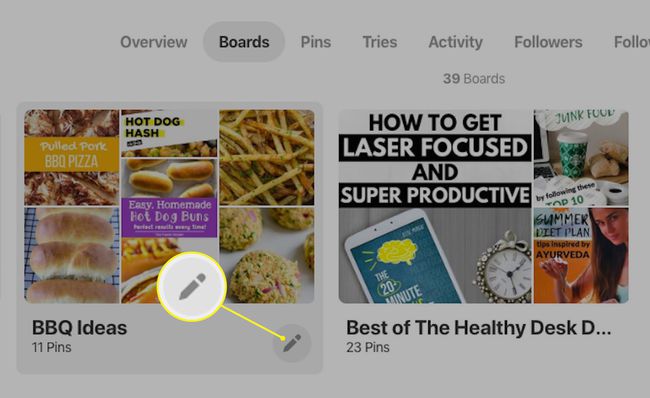
-
Scrollen Sie in den Bearbeitungsoptionen nach unten und wählen Sie Löschen (Web) oder Tafel löschen (App).
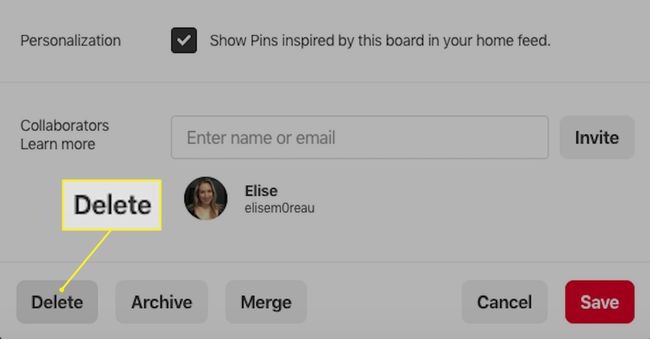
Wenn Sie ein Board löschen, können Sie es oder einen seiner Pins nicht wiederherstellen. Stellen Sie sicher, dass Sie das Board und alle seine Pins löschen möchten, bevor Sie es tatsächlich tun.
-
Auswählen Unwiederuflich löschen um das Löschen zu bestätigen.
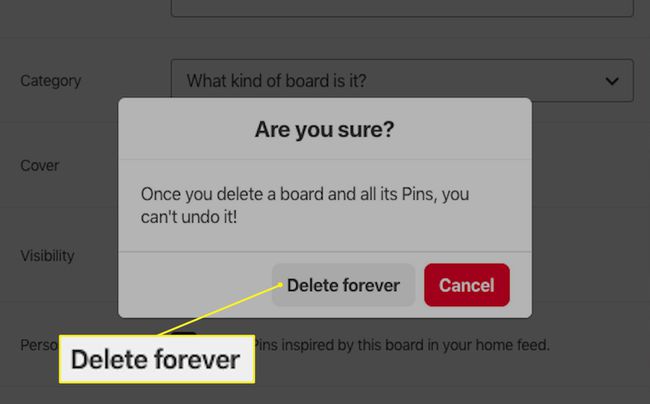
Sie können nicht mehrere Boards zum gleichzeitigen Löschen auswählen. Wenn Sie mehr als ein Board löschen möchten, löschen Sie jedes Board einzeln.
Wie man Pinterest Boards archiviert oder zusammenführt
Wenn Sie zögern, eines Ihrer Pinterest-Boards für immer zu löschen, gibt es zwei weniger dauerhafte Optionen. Sowohl das Archivieren als auch das Zusammenführen von Boards können in Schritt 5 oben anstelle von Löschen ausgewählt werden.
Das Archivieren eines Boards entfernt es von deinem Profil und weist Pinterest an, dir keine Empfehlungen basierend auf seinen Pins mehr zu geben. Wenn Sie möchten, können Sie es später dearchivieren und in Ihrem Profil wiederherstellen.
Vielleicht möchten Sie kein Board mehr. Wenn die darin enthaltenen Pins jedoch gute sind, die in ein anderes Board passen könnten, fügen Sie die beiden zusammen. Dies können Sie tun, indem Sie Ihr unerwünschtes Board in einen neuen Abschnitt auf einem anderen Board umwandeln.
Alle Follower, die das unerwünschte Board hatte, gehen zugunsten der Follower des anderen Boards verloren.
